Zum Firmen-Menü gelangen Sie über den Button „Firmen“, oben links auf der Seite. Hier finden Sie die Übersicht aller Firmen. Sie können Firmen bearbeiten und neue Firmen anlegen.

Firmen anlegen
Um eine neue Firma anzulegen, klicken Sie bitte auf die Schaltfläche „Firma anlegen“ oberhalb der Firmenliste.
Im sich öffnenden Fenster können Sie nun die Firmendaten eingeben. Die rot hinterlegten Felder sind Pflichtfelder. Die Schaltfläche Aktiv sollten Sie bei der Anlage der Firma angehakt lassen. Im Feld Hintergrundfarbe können Sie eine Farbe bestimmen, die für diese Firma bei der Darstellung der Firma auf der Karte verwendet wird.
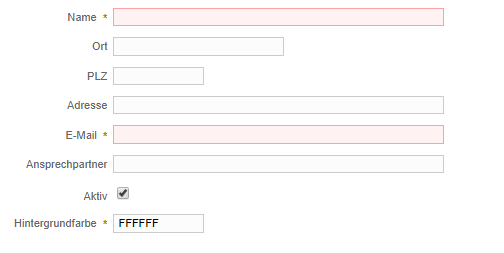
Indem Sie auf den „Anlegen“-Button unten links klicken, wird die neue Firma angelegt.
Firmen bearbeiten
Um eine Firma zu bearbeiten,
- klicken Sie bitte auf die entsprechende Firma aus der Liste. Die Detailansicht der Firma wird geöffnet.
- Klicken Sie anschließend auf “Bearbeiten” links unten, um in den Berbeitungsmodus zu wechseln.
Hier können Sie nun die Firmendaten bearbeiten:
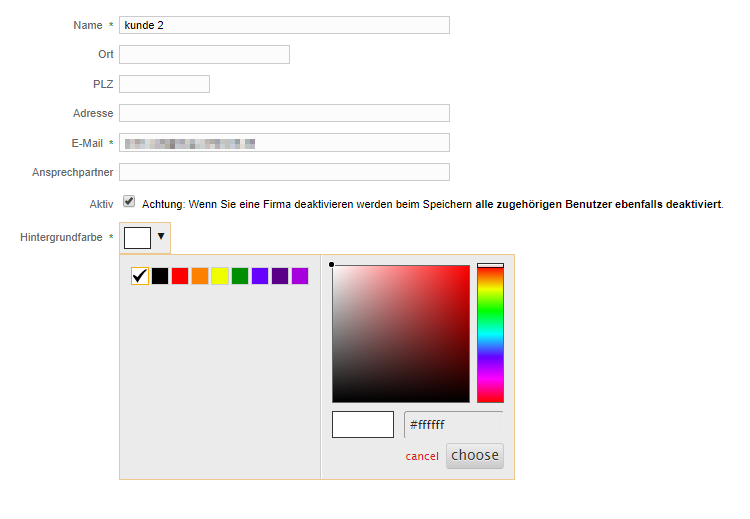
Wenn Sie die Schaltfläche aktiv abhaken, werden beim Speichern der Firma alle Nutzer, die der Firma zugeordnet sind, ebenfalls deaktiviert und können sich dann nicht mehr am System anmelden.
Ein Klick auf die Schaltfläche Hintergrundfarbe öffnet ein Farbauswahlfeld, in dem Sie eine Farbe wählen können, die für die Darstellung der Firma auf Themenkarten verwendet wird.
Um die Daten der Firma zu speichern klicken Sie links unten auf den „Aktualisieren“- Button.
Nun können Sie die Daten und Rollen des Benutzers ändern. Die Kennung des Benutzers kann nicht geändert werden. Sie wird mit der Neuanlage einmalig festgelegt.
Wenn Sie die Schaltfläche “Aktiv” abhaken, kann sich der Benutzer nicht mehr am System anmelden.
